OLEDcraft est un pack de textures pour Minecraft qui se distingue par son objectif principal : rendre l’interface utilisateur du jeu aussi sombre que possible. Créé par ewanhowell5195, ce pack de textures offre une expérience utilisateur unique en transformant divers éléments de l’interface en mode sombre.
Caractéristiques de OLEDcraft
L’une des premières choses que vous remarquerez avec OLEDcraft est son menu sombre. L’arrière-plan du menu est conçu pour être doux pour les yeux tout en s’intégrant parfaitement à l’esthétique globale du jeu. Les boutons du menu suivent également cette tendance, avec des teintes qui offrent une expérience utilisateur cohérente. Mais ce n’est pas tout, l’écran de chargement a également été modifié pour être plus sombre, ce qui permet une transition en douceur entre les différents éléments du jeu.
En jouant, vous remarquerez que l’inventaire a également été assombri. Cela facilite la gestion des objets, surtout dans des conditions de faible luminosité. La barre d’accès rapide, ou hotbar, en bas de l’écran a également été retravaillé, ce qui améliore la visibilité des objets que vous portez.
Vidéo de démonstration
Galerie
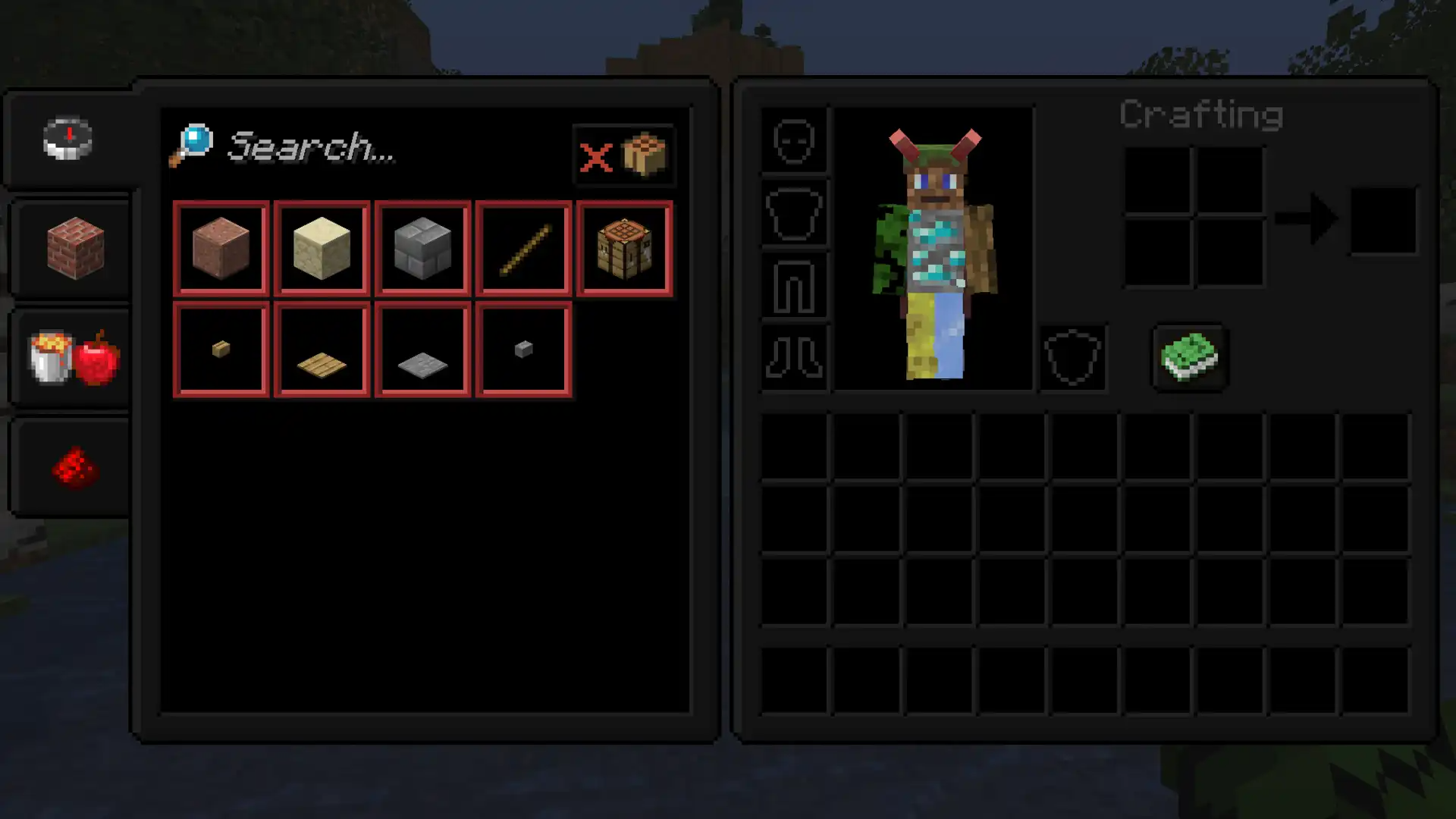
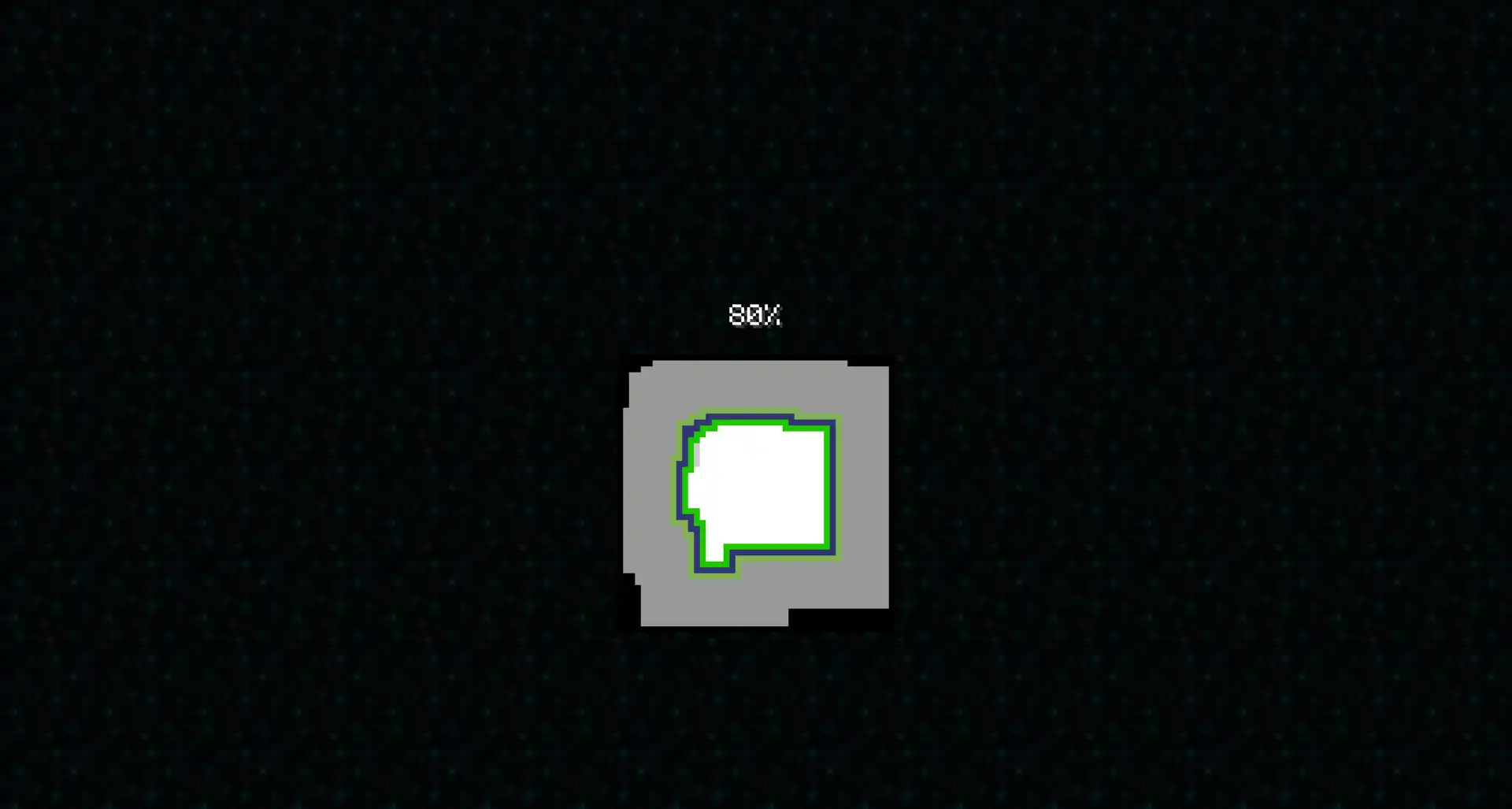
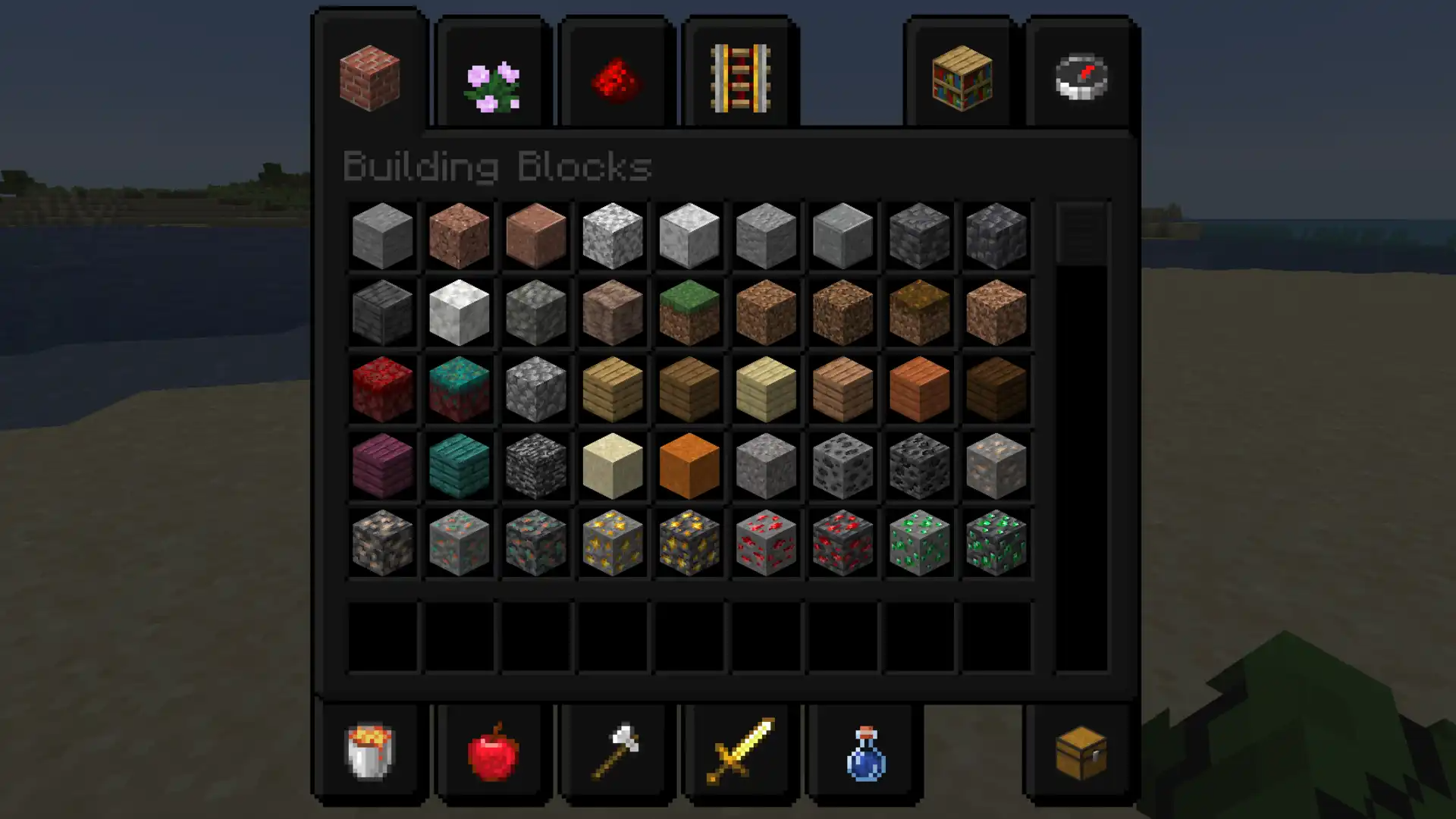
Informations
- Auteur du pack de textures : ewanhowell5195
- Versions Minecraft : 1.21 – 1.20 – 1.19 – 1.18 – 1.17 – 1.16 – 1.15 – 1.14 – 1.13
- Résolution : 16 x 16
- Lien original : Curseforge
Téléchargement de OLEDcraft
Pour profiter de toutes les fonctionnalités du pack de textures, il est recommandé d’installer Optifine :
Version 16 x 16 :
Guide d’installation d’un pack de textures sur Minecraft
Commencez par télécharger le pack de texture puis trouvez votre dossier .minecraft :
• Windows : Allez dans le menu Démarrer, puis rendez-vous dans Exécuter. Sinon, faites Touche Windows + R. Ensuite, tapez %appdata% dans la barre de recherche, puis allez dans le dossier .minecraft.
• Linux : Appuyez en même temps sur ALT + F2. Vous devriez normalement avoir votre .minecraft.
Si vous ne le voyez pas, activez les dossiers cachés avec la combinaison CTRL + H.
• Mac : Votre dossier minecraft se trouve dans Utilisateur > Bibliothèque > Application Support. Si vous ne trouvez pas Application Support, faites Finder > Barre des menus : Aller + Maintenir ALT > Bibliothèque.
Glissez l’archive du resource pack dans le dossier resourcepacks, qui se trouve dans votre dossier .minecraft.
Une fois le jeu ouvert, allez dans Options > Resource Packs et activez-le en le basculant sur la file de droite.
Lancez le jeu, et amusez-vous bien !
Si vous souhaitez plus de détails sur la procédure d’installation, consultez notre guide qui explique en détail comment installer un resource pack sur Minecraft

![[Resource Pack] OLEDcraft [1.13 – 1.21] oledcraft](https://www.minecraft-france.fr/wp-content/uploads/2023/09/oledcraft.png)